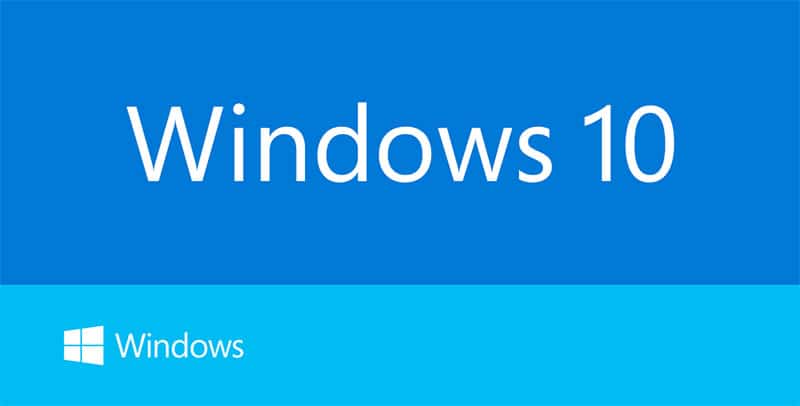Cette astuce va vous permettre de découvrir les principales commandes de Windows 10 qu’il est possible de lancer à l’aide du menu Exécuter.
Un clic sur le bouton démarrer permet de choisir l’ensemble des applications, exactement comme les versions antérieures de Windows. Le clic droit sur le même bouton démarrer reste possible avec les mêmes fonctions que Windows 8 ou 8.1.
Par contre, plusieurs commandes sont accessibles uniquement dans Exécuter ou dans la recherche Windows. On peut trouver Exécuter dans le menu Démarrer traditionnel de Windows 10, par un clic sur “toutes les applications“, puis choisir Windows système puis exécuter. Ou simplement par la touche Windows + R.
Un clic droit sur une application du menu démarrer donne accès à une de ces quatre options : ouvrir, ouvrir la destination, épingler au menu démarrer (tuile métro), et épingler à la barre des tâches.
Quelques services sont en suspens, il faut comprendre que c’est une version d’essais (WindowsTechnicalPreview-x64-EN-US).
Activation de Windows L’assistant : dans Exécuter taper slui puis OK.
Accessible par menu démarrer de Windows 10, ou dans le champ de la recherche tapez exécuter pour exécuter.
Ajout/Fonctionnalité Windows : dans Exécuter taper optionalfeatures puis OK.
Accessible par menu démarrer de Windows 10, Panneau de configuration > Désinstaller Programmes dans Programmes et Fonctionnalités dans la partie gauche Activer ou désactiver des fonctionnalités Windows.
Ajout/Suppression de programmes : dans Exécuter taper appwiz.cpl puis OK.
Accessible par menu démarrer de Windows 10, , Panneau de configuration > Programmes > Désinstaller un programme.
Appel téléphonique : dans Exécuter taper puis dialer puis OK.
Calculatrice : dans Exécuter taper calc puis OK. Accessible par le menu démarrer de Windows 10, ou dans le champ de la recherche.
Calibration des couleurs : dans Exécuter taper dccw puis OK.
Accessible par le menu démarrer de Windows 10, ou dans le champ de la recherche.
Centre de mobilité des fenêtres : dans Exécuter taper Windows mobility. accessible par le menu démarrer de Windows 10, ou le champ de recherche.
Centre de sauvegarde et de restauration : dans Exécuter taper control /name microsoft.backupandrestorecenter puis OK.
Accessible par menu démarrer de Windows 10, ou le champ de recherche, ou Panneau de configuration > Système et Sécurité > Centre de sauvegarde et de restauration.
Centre de synchronisation : dans Exécuter taper mobsync puis OK.
Accessible par le menu démarrer de Windows 10, ou dans le champ de la recherche
ou tapez exécuter pour exécuter, ou Panneau de configuration > Affichage classique > Centre de synchronisation.
Certificats pour ordinateur local : dans Exécuter taper certlm.msc puis OK.
Accessible par le menu démarrer de Windows 10, ou dans le champ de la recherche
tapez exécuter pour avoir le menu exécuter.
Certificats pour l’utilisateur actuel (ouvre les) : dans Exécuter taper certmgr.msc puis OK.
Accessible par le menu démarrer de Windows 10, ou dans le champ de la recherche
tapez exécuter pour exécuter.
Clavier visuel (ouvre le) : dans Exécuter taper osk puis OK.
Accessible par le menu démarrer de Windows 10, ou dans le champ de la recherche
tapez exécuter pour exécuter, ou dans Panneau de configuration > Options d’ergonomie > Options d’ergonomie > Activer le clavier virtuel.
Clear type texte (Ajustements) : dans Exécuter taper cttune puis OK.
Accessible par le menu démarrer de Windows 10, ou dans le champ de la recherche
tapez exécuter pour exécuter.
Client NAP (ouvre l’outil de configuration du) : dans Exécuter taper napclcfg.msc puis OK. Accessible par le menu démarrer de Windows 10, ou dans le champ de la recherche
tapez exécuter pour exécuter.
Clients SQL (ouvre la configuration des) : dans Exécuter taper cliconfg puis OK.
Accessible par le menu démarrer de Windows 10, ou dans le champ de la recherche
tapez exécuter pour exécuter.
Comptes utilisateurs (ouvre l’éditeur des) : dans Exécuter taper control userpasswords puis OK. Accessible par le menu démarrer de Windows 10, ou dans le champ de la recherche tapez exécuter pour avoir le menu exécuter, ou Panneau de configuration > Comptes et protection des utilisateurs > Comptes utilisateurs.
Configuration du système : dans Exécuter taper msconfig puis OK.
Accessible par le menu démarrer de Windows 10, ou dans le champ de la recherche
tapez exécuter pour exécuter.
Connexion téléphonique (ouvre l’outil de) : dans Exécuter taper telephon.cpl puis OK.
Accessible par le menu démarrer de Windows 10, ou dans le champ de la recherche
tapez exécuter pour avoir le menu exécuter, ou Panneau de configuration > Affichage par catégorie > Téléphonie et Modem.
Contacts (ouvre les) : dans Exécuter taper wab puis OK.
Accessible par le menu démarrer de Windows 10, ou dans le champ de la recherche
tapez exécuter pour exécuter ou simplement dans C:utilisateurnom utilisateurcontacts.
Contrôle les utilisateurs et leurs accès : dans Exécuter taper control userpasswords2 puis OK ou bien netplwiz.
Accessible par le menu démarrer de Windows 10, ou dans le champ de la recherche
tapez exécuter pour avoir le menu exécuter. Ou bien Panneau de configuration > Comptes utilisateurs et protection utilisateurs > Comptes utilisateurs, les ajustements sont là.
Console vide (ouvrir une) : dans Exécuter taper mmc puis OK.
Accessible par le menu démarrer de Windows 10, ou dans le champ de la recherche
tapez exécuter pour exécuter.
Contrôleur de jeu : dans Exécuter taper joy.cpl puis OK.
Accessible par le menu démarrer de Windows 10, ou dans le champ de la recherche
tapez exécuter pour exécuter.
Dossiers partagés (ouvre les) : dans Exécuter taper fsmgmt.msc puis OK.
Accessible par le menu démarrer de Windows 10, ou dans le champ de la recherche
tapez exécuter pour exécuter.
Écrans auxiliaires : dans Exécuter taper DisplaySwitch puis OK.
Accessible par le menu démarrer de Windows 10, ou dans le champ de la recherche
tapez exécuter pour exécuter.
Éditeur de registre : dans Exécuter taper regedit ou bien regedt32 puis OK.
A chaque répétition de cette commande regedit -m puis OK ; affiche une nouvelle fenêtre du registre indépendante l’une de l’autre.
Accessible par le menu démarrer de Windows 10, ou dans le champ de la recherche
tapez exécuter pour exécuter.
Format de texte : dans Exécuter taper DpiScaling puis OK.
Accessible par le menu démarrer de Windows 10, ou dans le champ de la recherche
tapez exécuter pour exécuter, ou Panneau de configuration > Apparence & Personnalisation > Affichage.
Gestionnaire d’autorisations (ouvre le) : dans Exécuter taper azman.msc puis OK.
Accessible par le menu démarrer de Windows 10, ou dans le champ de la recherche
tapez exécuter pour exécuter.
Gestionnaire de périphériques : dans Exécuter taper devmgmt.msc puis OK. Accessible par le menu démarrer de Windows 10, ou dans le champ de la recherche
tapez exécuter pour exécuter, ou Panneau de configuration > Système et Sécurité > Système puis sur la partie gauche Gestionnaire de périphériques.
Gestionnaire des tâches : dans Exécuter taper taskmgr puis OK.
Accessible par le menu démarrer de Windows 10, ou dans le champ de la recherche
tapez exécuter pour exécuter, ou simplement presser simultanément <CTRL-ALT-SUPPR>.
Gestion des couleurs : dans Exécuter taper colorcpl puis OK.
Accessible par le menu démarrer de Windows 10, ou dans le champ de la recherche
tapez exécuter pour exécuter.
Gestion des disques : dans Exécuter taper diskmgmt.msc puis OK.
Accessible par le menu démarrer de Windows 10, ou dans le champ de la recherche
tapez exécuter pour exécuter, ou Panneau de configuration > Système et Sécurité > Outils d’administration > Gestion de l’ordinateur puis dans la partie gauche Gestion des disques.
Gestion de module de plateforme sécurisée : dans Exécuter taper tpm.msc puis OK.
Accessible par le menu démarrer de Windows 10, ou dans le champ de la recherche
tapez exécuter pour exécuter.
Gestionnaire de Polices : dans Exécuter taper control fonts puis OK.
Accessible par le menu démarrer de Windows 10, ou dans le champ de la recherche
tapez exécuter pour exécuter, ou Panneau de configuration > Apparence et personnalisation > Polices.
Gestion de l’ordinateur : dans Exécuter taper compmgmt.msc puis OK.
Accessible par le menu démarrer de Windows 10, ou dans le champ de la recherche
tapez exécuter pour exécuter, ou Panneau de configuration > Système et sécurité > Outils d’administration > Gestion de l’ordinateur.
Initiateur iSCSI : dans Exécuter taper iscsicpl puis OK ou bien %SystemRoot%system32iscsicpl.exe.
Accessible par le menu démarrer de Windows 10, ou dans le champ de la recherche
tapez exécuter pour exécuter, ou Panneau de configuration > Système et Sécurité puis aller dans Outils d’administration > Initiateur iSCSI.
Imprimantes et les fax disponibles (ouvre les) : dans Exécuter taper control printers puis OK. ,Accessible par le menu démarrer de Windows 10, ou dans le champ de la recherche
tapez exécuter pour exécuter, ou Panneau de configuration > Matériel et Audio > Périphériques et Imprimante.
Informations système : dans Exécuter taper msinfo32 puis OK.
Accessible par le menu démarrer de Windows 10, ou dans le champ de la recherche
tapez exécuter pour exécuter.
Invite de commande : dans Exécuter taper cmd puis OK.
Accessible par le menu démarrer de Windows 10, ou dans le champ de la recherche
tapez exécuter pour exécuter, ou Démarrer > Tous les programmes > Accessoires > Invite de commande.
Jeu de stratégie résultant (RSoP) : dans Exécuter taper rsop.msc
Langues d’affichage – L’assistant d’installation et désinstallation : dans Exécuter taper lpksetup puis OK, Accessible par le menu démarrer de Windows 10, ou dans le champ de la recherche tapez exécuter pour exécuter.
Loupe : dans Exécuter taper Magnify puis OK.
Accessible par le menu démarrer de Windows 10, ou dans le champ de la recherche
tapez exécuter pour exécuter.
Mixeur de volume : dans Exécuter taper SndVol puis OK.
Accessible par le menu démarrer de Windows 10, ou dans le champ de la recherche
tapez exécuter pour exécuter.
Moniteur de fiabilité et de performances : dans Exécuter taper %SystemRoot%system32perfmon.msc /s ou bien perfmon.msc puis OK.
Accessible par le menu démarrer de Windows 10, ou dans le champ de la recherche
tapez exécuter pour exécuter, ou Panneau de configuration > Système et Sécurité > Outils d’administration > Analyseur de performances.
Moniteur de ressource : dans Exécuter taper resmon puis OK.
Accessible par le menu démarrer de Windows 10, ou dans le champ de la recherche
tapez exécuter pour exécuter.
Nettoyage de disque : dans Exécuter taper cleanmgr puis OK ou Panneau de configuration > Système et Sécurité puis dans l’onglet Outils d’administration > Libérer de l’espace disque.
Observateur d’évènements : dans Exécuter taper eventvwr ou bien eventvwr.msc ou bien %SystemRoot%system32eventvwr.msc /s puis OK.
Accessible par le menu démarrer de Windows 10, ou dans le champ de la recherche
tapez exécuter pour exécuter, ou Panneau de configuration > Système et Sécurité > Outils d’administration > Gestion de l’ordinateur > Observateur d’évènements.
Options d’ergonomie : dans Exécuter taper utilman puis OK.
Accessible par le menu démarrer de Windows 10, ou dans le champ de la recherche
tapez exécuter pour exécuter, ou dans Panneau de configuration > Options d’ergonomie > Options d’ergonomie.
Options de Démarrage : dans Exécuter taper msconfig.exe puis OK.
Accessible par le menu démarrer de Windows 10, ou dans le champ de la recherche
tapez exécuter pour exécuter, ou dans Panneau de configuration > Système et Sécurité > Outils d’administration > Configuration système.
Options des dossiers : dans Exécuter taper control folders puis OK.
Accessible par le menu démarrer de Windows 10, ou dans le champ de la recherche
tapez exécuter pour exécuter, ou Panneau de configuration > Affichage en Icône > Options des dossiers.
Options d’alimentation : dans Exécuter taper powercfg.cpl puis OK.
Accessible par le menu démarrer de Windows 10, ou dans le champ de la recherche
tapez exécuter pour exécuter, ou Panneau de configuration > Système et Sécurité > Options d’alimentation.
Option régionaux et linguistiques : dans Exécuter taper intl.cpl ou control international puis OK. Accessible par le menu démarrer de Windows 10, ou dans le champ de la recherche tapez exécuter pour exécuter, ou Panneau de configuration > Horloge, Langue et Région > Région et langue.
Outils d’administrations (ouvre les) : dans Exécuter taper control admintools puis OK.
Accessible par le menu démarrer de Windows 10, ou dans le champ de la recherche
tapez exécuter pour exécuter, ou Panneau de configuration > Système et Sécurité > Outil d’administration.
Outils de diagnostic DirectX : dans Exécuter taper dxdiag puis OK. A la fenêtre qui s’ouvre, il faut confirmer par Oui.
Accessible par le menu démarrer de Windows 10, ou dans le champ de la recherche
tapez exécuter pour exécuter.
Outils Diagnostics de la mémoire : dans Exécuter taper mdsched puis OK ou bien %SystemRoot%system32MdSched.exe.
Accessible par le menu démarrer de Windows 10, ou dans le champ de la recherche
tapez exécuter pour exécuter, ou Panneau de configuration > Système et Sécurité > Outils d’administration > Diagnostics de la mémoire Windows.
Panneau de configuration (ouvrir le) : dans Exécuter taper Control puis OK.
Accessible par le menu démarrer de Windows 10, ou dans le champ de la recherche
tapez exécuter pour exécuter, ou Démarrer > Panneau de configuration.
Pare-feu Windows (fonctions avancées de sécurité) : dans Exécuter taper %SystemRoot%system32WF.msc ou bien wf.msc puis OK.
Accessible par le menu démarrer de Windows 10, ou dans le champ de la recherche
tapez exécuter pour exécuter, ou Panneau de configuration > Système et Sécurité > Outils d’administration > Pare-feu Windows > Paramètre avancés.
Planificateur de tâches : dans Exécuter taper taskschd.msc puis OK ou bien %SystemRoot%system32taskschd.msc /s.
Accessible par le menu démarrer de Windows 10, ou dans le champ de la recherche
tapez exécuter pour exécuter, ou Panneau de configuration > Système et Sécurité > Outils d’administration > Planificateur de tâches.
Politique en matière de sécuriyé locale : dans Exécuter taper secpol.msc
Accessible par le menu démarrer de Windows 10, ou dans le champ de la recherche
tapez exécuter pour exécuter.
Processus dans un fichier .txt : dans Exécuter tapez cmd puis OK ; à l’invite taper tasklist afin que la liste des processus s’affiche.
Accessible par le menu démarrer de Windows 10, ou dans le champ de la recherche
tapez exécuter pour exécuter.
Programmes par défaut : dans Exécuter taper computerdefaults puis OK.
Accessible par le menu démarrer de Windows 10, ou dans le champ de la recherche
tapez exécuter pour exécuter, ou Panneau de configuration > Programmes > Programmes par défaut > Définir les programmes par défaut de l’accès aux programmes et de l’ordinateur.
Propriétés de l’affichage du moniteur : dans Exécuter taper desk.cpl puis OK.
Accessible par le menu démarrer de Windows 10, ou dans le champ de la recherche
tapez exécuter pour exécuter, ou Panneau de configuration > Apparence et personnalisation > Affichage > Ajuster la résolution d’écran.
Propriété de l’apparence : dans Exécuter taper control color puis OK.
Accessible par le menu démarrer de Windows 10, ou dans le champ de la recherche
tapez exécuter pour exécuter, ou Panneau de configuration > Apparence et personnalisation > Personnalisation > Modifier les couleurs de transparence des fenêtres puis choisir Paramètres d’apparence avancés.
Propriété clavier : dans Exécuter taper control keyboard puis OK.
Accessible par le menu démarrer de Windows 10, ou dans le champ de la recherche
tapez exécuter pour exécuter, ou Panneau de configuration > Affichage par catégorie > Clavier.
Propriété centre de sécurité : Centre de maintenance : dans Exécuter taper wscui.cpl puis OK. Accessible par le menu démarrer de Windows 10, ou dans le champ de la recherche
tapez exécuter pour exécuter, ou Panneau de configuration > Système et Sécurité > Centre de Maintenance.
Propriétés date et heure : Onglet Horloge supplémentaires temps internet : dans Exécuter taper timedate.cpl puis OK. Accessible par le menu démarrer de Windows 10, ou dans le champ de la recherche ou Panneau de configuration > Horloge, Langue et Région > Date et heure.
Propriétés internet : dans Exécuter taper inetcpl.cpl puis OK.
Accessible par le menu démarrer de Windows 10, ou dans le champ de la recherche
tapez exécuter pour exécuter, ou Panneau de configuration > Réseau et Internet > Options internet.
Propriété Réseaux : dans Exécuter taper ncpa.cpl puis OK.
Accessible par le menu démarrer de Windows 10, ou dans le champ de la recherche
tapez exécuter pour exécuter, ou Panneau de configuration > Réseau et Internet > Centre Réseau et Partage puis sur le côté gauche Modifier le paramètres de la carte.
Propriétés Son : Onglet Lecture, Enregistrement, Son : dans Exécuter taper mmsys.cpl puis OK. ,Accessible par le menu démarrer de Windows 10, ou dans le champ de la recherche tapez exécuter pour exécuter ou Panneau de configuration > Matériel et Audio > Son.
Propriété Souris : dans Exécuter taper main.cpl ou control mouse puis OK.
Accessible par le menu démarrer de Windows 10, ou dans le champ de la recherche
tapez exécuter pour exécuter, ou Panneau de configuration > Matériel et Audio puis dans l’onglet Périphériques et imprimante choisir Souris.
Propriété système : dans Exécuter taper sysdm.cpl puis OK.
Accessible par le menu démarrer de Windows 10, ou dans le champ de la recherche
tapez exécuter pour exécuter, ou Panneau de Configuration > Système et Sécurité > Système puis sur le coté gauche choisir Paramètres système avancés.
Protection de la base de données des comptes Windows : dans Exécuter taper syskey puis OK. Accessible par le menu démarrer de Windows 10, ou dans le champ de la recherche tapez exécuter pour exécuter.
Restauration du système (ouvre l’outil de) : dans Exécuter taper rstrui puis OK. Cette commande lance la restauration, il faut l’annuler si nécessaire.
Accessible par le menu démarrer de Windows 10, ou dans le champ de la recherche
tapez exécuter pour exécuter.
Sauvegarde et restauration des mots de passe des utilisateurs : dans Exécuter taper credwiz puis OK. Accessible par le menu démarrer de Windows 10, ou dans le champ de la recherche tapez exécuter pour exécuter.
Services des composants Windows 10 : dans Exécuter taper dcomcnfg ou comexp puis OK, ou C:WINDOWSSystem32service.exe ouvrir avec la commande.
Accessible par le menu démarrer de Windows 10, ou dans le champ de la recherche
tapez exécuter pour exécuter.
Sources de données (ODBC) : dans Exécuter taper %SystemRoot%system32odbcad32.exe puis OK.
Accessible par le menu démarrer de Windows 10, ou dans le champ de la recherche
tapez exécuter pour exécuter, ou Panneau de configuration > Système et Sécurité > Outils d’administration > Sources de données (ODBC).
Services Windows 10 : dans Exécuter taper services.msc puis OK.
Accessible par le menu démarrer de Windows 10, ou dans le champ de la recherche
tapez exécuter pour exécuter, ou Panneau de configuration > Système et Sécurité > Outils d’administration > Services.
Table des caractères : dans Exécuter taper charmap puis OK, ou C:ProgramDataMicrosoftWindows Menu DémarrerProgrammesAccessoriesOutils systèmeTable des caractères.
Accessible par le menu démarrer de Windows 10, ou dans le champ de la recherche
tapez exécuter pour exécuter.
Tablet PC : (ouvre les paramètres pour) dans Exécuter taper tabletpc.cpl puis OK. Accessible par le menu démarrer de Windows 10, ou dans le champ de la recherche
tapez exécuter pour exécuter.
Utilisateurs et groupes locaux : dans Exécuter taper lusrmgr.msc puis OK.
Accessible par le menu démarrer de Windows 10, ou dans le champ de la recherche
tapez exécuter pour exécuter.
Version Windows : dans Exécuter taper winver puis OK.
Accessible par le menu démarrer de Windows 10, ou dans le champ de la recherche
tapez exécuter pour exécuter.
Windows Management Infrastructure : dans Exécuter taper wmimgmt.msc puis OK.
Accessible par le menu démarrer de Windows 10, ou dans le champ de la recherche
tapez exécuter pour exécuter.
Stratégie de sécurité locale : dans Exécuter taper secpol.msc puis OK.
ATTENTION : Modifier les paramètres de certaines fonctions peut être dangereux pour le système !
Par ticlou
Dernière mise à jour le 23 septembre 2018